Guía paso a paso: Cómo publicar tu documentación
HelpNDoc ofrece una enorme flexibilidad para adaptarse a requisitos dinámicos a la hora de publicar tu publicación. Una vez hayas completado la documentación, podrás publicarla en una variedad de formatos usando una serie de opciones.
Hay dos maneras de generar tu documentación. Puedes usar “Generación rápida” para publicar un resultado cada vez. O bien puedes usar la lista de disposiciones para publicar documentación en uno o en muchos formatos de manera simultánea.
Opción 1: Generación rápida
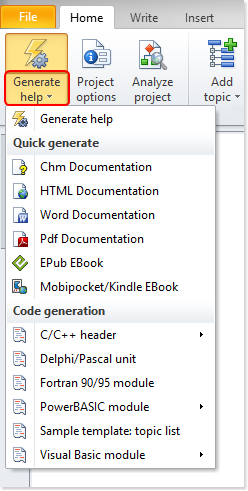
Haz clic en la mitad inferior de Generar ayuda en la pestaña Inicio para hacer aparecer un menú de opciones de publicación predeterminadas ofrecidas por HelpNDoc.
Haz clic en la que quieras utilizar para generar la documentación en ese formato.
Nota: Si todavía no has definido ajustes para el formato que hayas seleccionado, HelpNDoc usará los ajustes predeterminados para ese formato al generar la documentación. Si has definido ajustes para el formato seleccionado, HelpNDoc aplicará dichos ajustes.
Si has definido ajustes para dos o más resultados del mismo formato que has seleccionado, HelpNDoc usará los ajustes de la entrada que primero aparezca en la lista de disposiciones.
Por ejemplo, si has definido ajustes para dos documentos CHM producidos, los ajustes del que primero aparezca en la lista de disposiciones se aplicarán al publicar un archivo CHM usando “Generación rápida”.
Opción 2: Generar documentación usando la lista de disposiciones
HelpNDoc te permite definir muchos resultados de publicación para cada formato de documentación. Puedes acceder a tus resultados de publicación y a sus ajustes desde la lista de disposiciones. Hay tres pasos para generar documentación usando la lista de disposiciones.
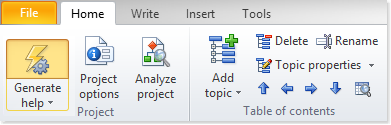
Paso 1
Haz clic en la mitad superior de Generar ayuda en la pestaña Inicio.
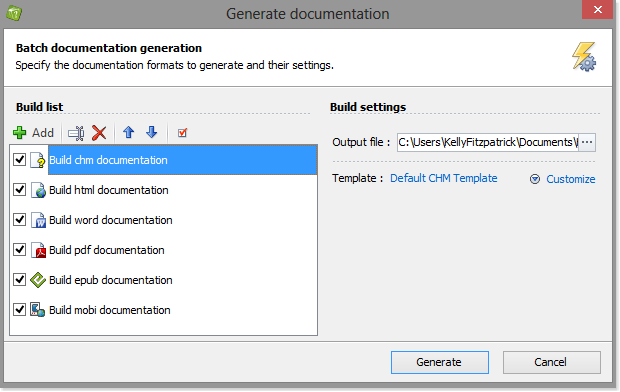
Paso 2
Esto hará aparecer la ventana Generar documentación.
Cada resultado y su formato se enumeran en la parte izquierda de la lista de resultados. Los resultados con marcas de verificación se publicarán cuando generes la documentación.
Para generar estos resultados, haz clic en Generar, en la esquina inferior derecha de la ventana.
Esto mostrará el estatus de cada resultado a medida que se genera.
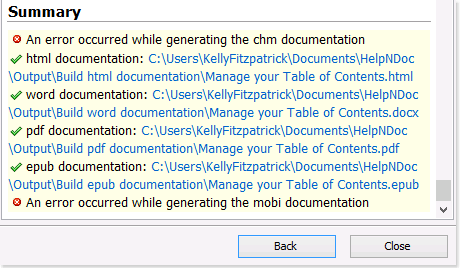
Paso 3
Una vez generados los resultados, aparecerá un resumen. Hay dos posibles opciones para cada resultado:
- El resultado ha sido generado con éxito: Cuando se genera con éxito un resultado, se ofrece un enlace. Haz clic en este enlace para ver la documentación en ese formato.
- Se ha producido un error: Cuando HelpNDoc se encuentra con un error, aparece una advertencia. Puedes navegar hasta la ventana de registro para saber más sobre el error y hacer clic en Volver, en la esquina inferior derecha, para volver a la ventana Generar documentación y arreglarlo.
Es fácil actualizar la lista de disposiciones y administrar los ajustes utilizados para generar documentación. Puedes añadir nuevos resultados, asignar nuevos nombres, y reordenar los resultados. También puedes eliminar resultados obsoletos de tu lista de disposiciones. Esto lo veremos en otras guías paso a paso:
- Cómo crear un nuevo resultado de documentación para ser publicado
- Cómo renombrar un resultado de publicación en HelpNDoc
- Cómo reordenar tus resultados de publicación en HelpNDoc
- Cómo eliminar una disposición en HelpNDoc
Ver también
- Asegura sin esfuerzo tus documentos PDF con HelpNDoc
- Gestión optimizada de gestión de activos de disposición y formatos de tabla predeterminados para una documentación más rápida y organizada con HelpNDoc 9.7
- Nuevas acciones FTP, mejoras en PDF, ítems de biblioteca anulados y más en HelpNDoc 9.0
- Empoderando a los escritores técnicos: saca partido a las funciones de anulación de HelpNDoc para obtener variaciones ilimitadas de tu documentación
- Cómo añadir una imagen de portada a eBooks ePub o Kindle